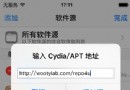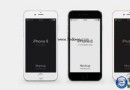iPhone6空間越來越小怎麼辦 iPhone6空間清理技巧
由於絕大多數用戶購買的iPhone6都是16GB版本的,存儲空間並不大,加之系統會占用一定的存儲空間,實際購買的iPhone6新機可用容量就12GB左右,但隨著安裝的應用變多,加之應用會產生垃圾緩存,也會不斷占用存儲空間。那麼iPhone6空間越來越小怎麼辦?今天百事網小編為大家分享一些iPhone6空間清理技巧,感興趣的朋友,不妨看看。

iPhone6空間越來越小怎麼辦 iPhone6空間清理技巧
一、首先說說怎麼看iPhone6剩余空間
關閉照片流
1、進入iPhone6設置,然後再進入“通用”設置,如圖。
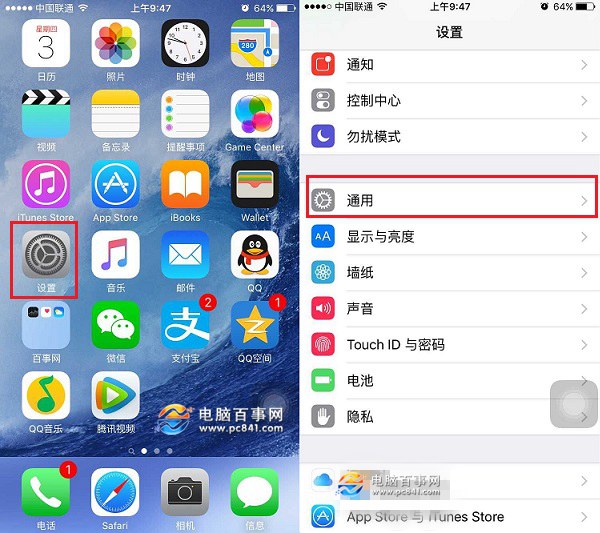
2、點擊打開“存儲空間與iCloud用量”選項,之後就可以看到iPhone存儲空間大小,和剩余空間大小了,如圖。
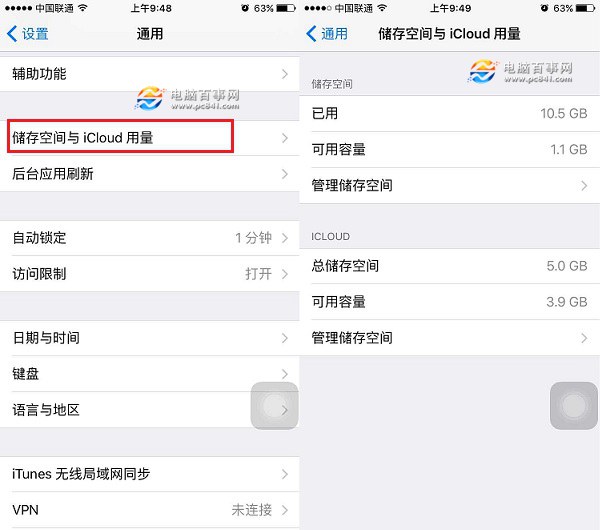
如果您的iPhone6剩余空間大小已經不足1GB,那麼說明空間已經很少了,需要及時進行清理釋放空間,否則後期會導致手機變卡或者無法完成系統升級等。
二、iPhone6空間清理技巧
清理iPhone6空間其實並不難,大家可以從簡單到復雜入手。如果iPhone6空間不足,首先建議大家關閉iCloud照片流功能。
如果你的iPhone6開啟了iCloud照片流功能,它會在有Wifi網絡的情況下,自動將相冊中的照片傳到雲服務器,同時還會在手機存儲上建立一個相同的副本,這無疑會占用iPhone6不少空間,因此如果空間不足的話,可以關閉此功能,具體操作如下。
進入iPhone6設置,然後進入“iCloud”設置,然後將iCloud Drive和照片中的上傳照片和照片共享關閉即可,如下圖。
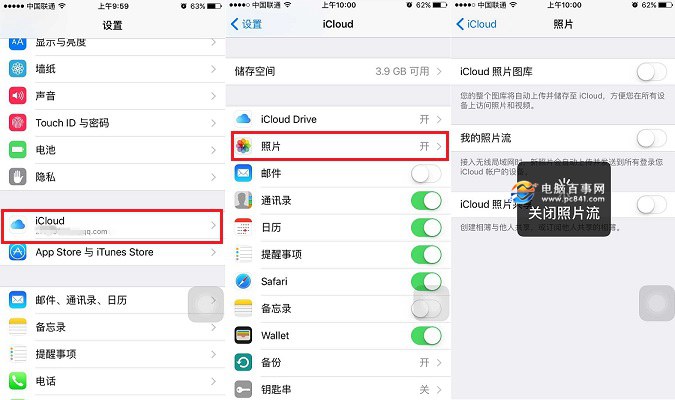
其實iPhone6拍攝的照片還是比較占用空間的,如果手機中存儲的照片過多,建議刪除部分一些不太重要的,也可以將其備份到電腦或者網盤中進行保存,防止丟失。
Ps.如果照片很重要,建議大家盡量同時備份到電腦和網盤中,這樣可以更好的保障照片數據安全,另外備份好照片後,手機相冊中的一些照片都可以刪除,這樣可以有效釋放空間。
清理常用應用緩存
與電腦軟件一樣,手機應用在使用的過程中也會不斷產生垃圾緩存,這些垃圾緩存文件同樣會不斷占用iPhone6空間,因此平時應該養成經常清理一些常用軟件緩存的習慣,這樣也可以有效的釋放部分空間。
手機QQ、微信等一些社交軟件是大家平時用的最多的,大家可以重點清理這些常用軟件的緩存,甚至是卸載一些占用空間很大的APP應用,下面小編先來教大家,如何看哪些應用最占用空間。
1、進入iPhone6設置,然後進入“通用”設置,如下圖。
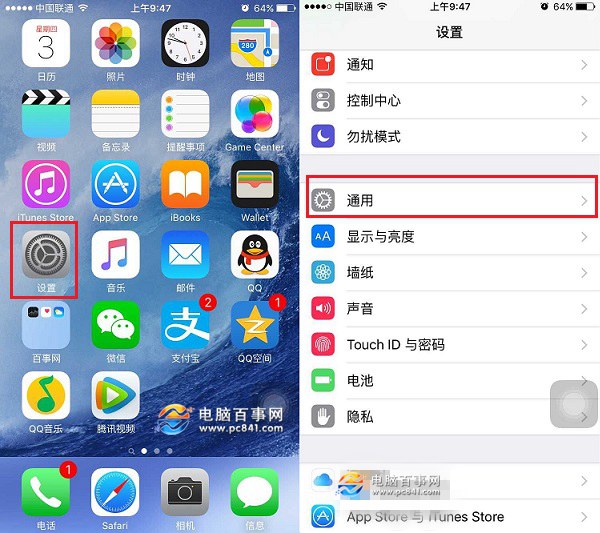
2、然後進入“存儲空間與iClound用量”選項,然後進入“管理存儲空間”,之後就可以看到,那些APP最占用空間了,如下圖所示。
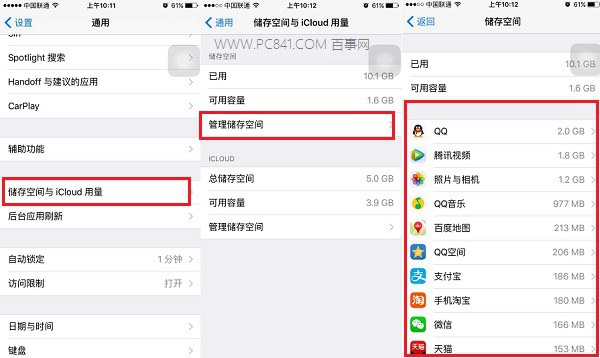
找到那些應用比較占空間的話,如果不想卸載,則可以重點清理這些APP的垃圾緩存,下面以清理QQ緩存為例。
第一步:首先打開手機QQ,然後點擊左上角的頭像,在彈出的菜單中,點擊底部的“設置”,如下圖。
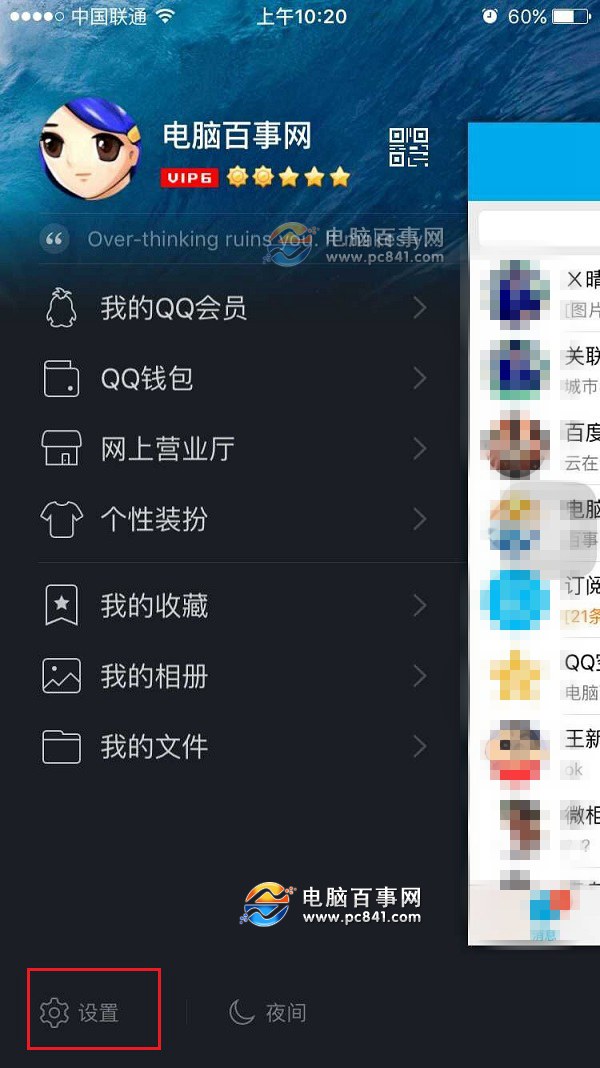
第二步:然後點擊“聊天記錄”選項,如圖。
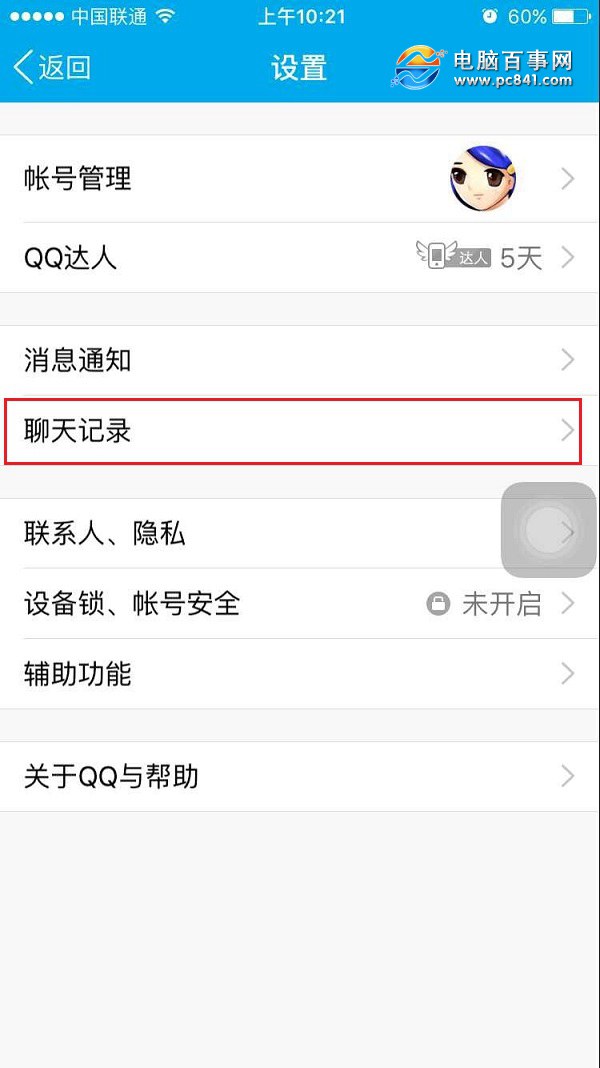
第三步:在聊天設置中,您可以選擇“清空消息列表”、“清空所有緩存數據”等等,另外還可以關閉最近聊天消息至本機,如下圖。
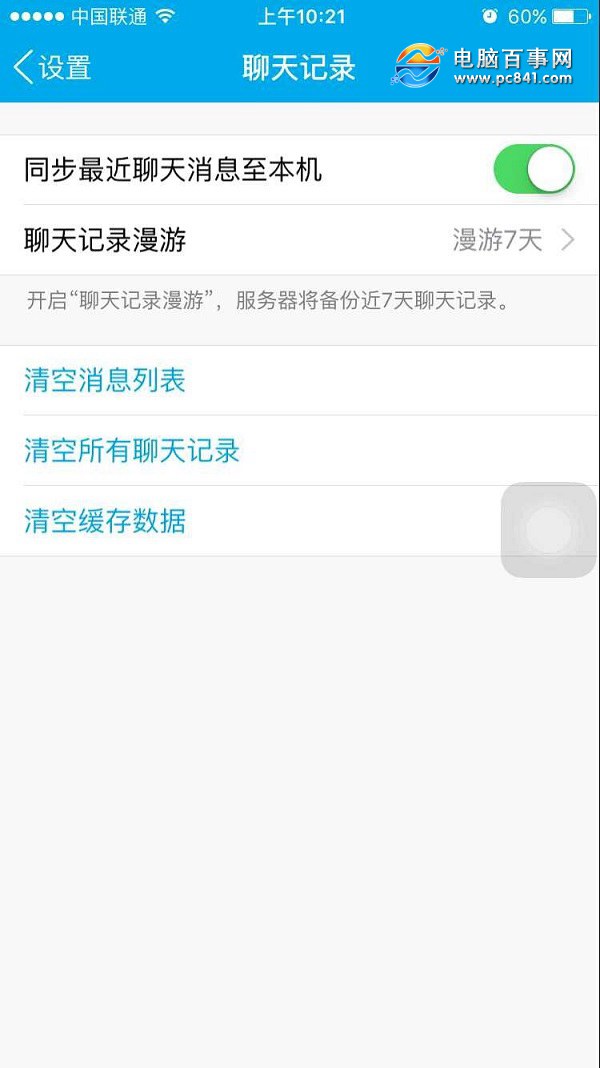
其他應用清理緩存方法也類似,主要是需要打開APP,然後進入設置中基本可以找到清理緩存功能。
刪除一些不太喜歡的音樂或者視頻文件
音樂或者視頻文件也是比較占用空間的,如果iPhone6下載的音樂和視頻過多,會嚴重占用空間,小編的建議是iPhone6中保留部分喜歡的音樂即可,至於視頻,看完建議及時刪除。
關閉如何刪除音樂或者視頻,大家可以在APP中找到,這裡就不詳細介紹了。
以上就是小編帶來的一些iPhone6空間清理技巧,希望對大家有所幫助。如果您的iPhone6存儲空間越來越小,不妨按照上面的思路進行清理,相信可以釋放不少空間。
- iOS獲得以後裝備型號等信息(全)包括iPhone7和iPhone7P
- xcode8提交ipa掉敗沒法構建版本成績的處理計劃
- Objective-C 代碼與Javascript 代碼互相挪用實例
- iOS開辟之UIPickerView完成城市選擇器的步調詳解
- iPhone/iPad開辟經由過程LocalNotification完成iOS准時當地推送功效
- iOS法式開辟之應用PlaceholderImageView完成優雅的圖片加載後果
- iOS Runntime 靜態添加類辦法並挪用-class_addMethod
- iOS開辟之用javascript挪用oc辦法而非url
- iOS App中挪用iPhone各類感應器的辦法總結
- 實例講授iOS中的UIPageViewController翻頁視圖掌握器
- IOS代碼筆記UIView的placeholder的後果
- iOS中應用JSPatch框架使Objective-C與JavaScript代碼交互
- iOS中治理剪切板的UIPasteboard粘貼板類用法詳解
- iOS App開辟中的UIPageControl分頁控件應用小結
- 詳解iOS App中UIPickerView轉動選擇欄的添加辦法